Das Eingeben Ihres Benutzerkennworts für das Mac-Anmeldefenster, Einstellungsanpassungen oder App-Installationen kann mühsam sein. Screens vereinfacht diesen Vorgang, indem es Ihr Benutzerkennwort automatisch für Sie eingibt. Darüber hinaus erhöht Screens die Sicherheit, indem es vor der Ausführung eines Befehls eine Authentifizierung über Face ID, Touch ID, Ihre Apple Watch oder Ihr lokales Mac-Benutzerkennwort erfordert. Es tippt sogar die Eingabetaste für Sie!
Voraussetzungen
Ab Screens 5.3 kann diese Funktion, die zuvor nur bei der Verbindung mit einem Mac verfügbar war, jetzt mit jedem Computer verwendet werden, sofern eine der folgenden Bedingungen erfüllt ist:
- Verbindung mit einem Mac
- Verbindung mit einem PC über Benutzerauthentifizierung (RSA-AES)
- Verbindung über eine sichere Verbindung (SSH-Tunnel)
Bei Verwendung einer sicheren Verbindung geht Screens davon aus, dass die zum Erstellen des SSH-Tunnels verwendeten Anmeldeinformationen mit denen der aktuellen Sitzung auf dem Zielcomputer übereinstimmen.
Verwendung
Suchen Sie die entsprechende Schaltfläche für diese Funktion in der interaktiven Symbolleiste auf Ihrem iPad, iPhone, Vision Pro oder Mac:
iPad:

iPhone:

Hinweis: Wenn die Schaltfläche „Benutzerkennwort eingeben“ auf Ihrem iPhone nicht sichtbar ist, wischen Sie einfach die scrollbare Symbolleiste nach links oder rechts.
Vision Pro:

Mac:
Sie finden die Schaltfläche in der Symbolleiste des Verbindungsfensters auf Ihrem Mac:
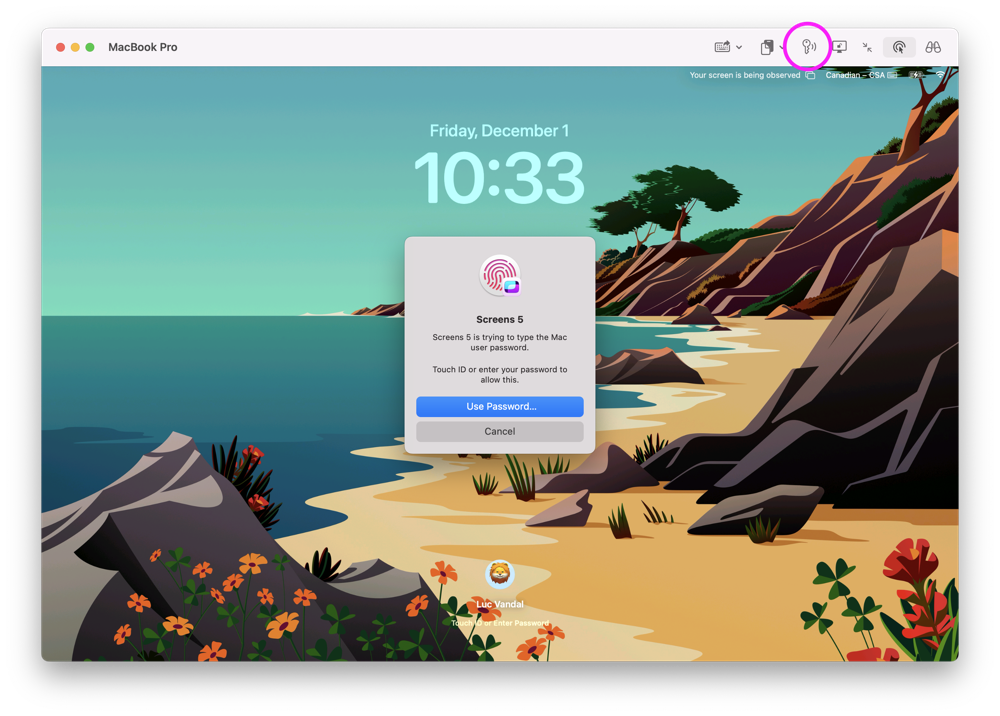
Standardmäßig fordert Screens auf Ihrem iPad und iPhone zur Authentifizierung auf, bevor fortgefahren wird. Sie können dieses Verhalten und andere damit verbundene Optionen in den App-Einstellungen unter Datenschutz anpassen.
